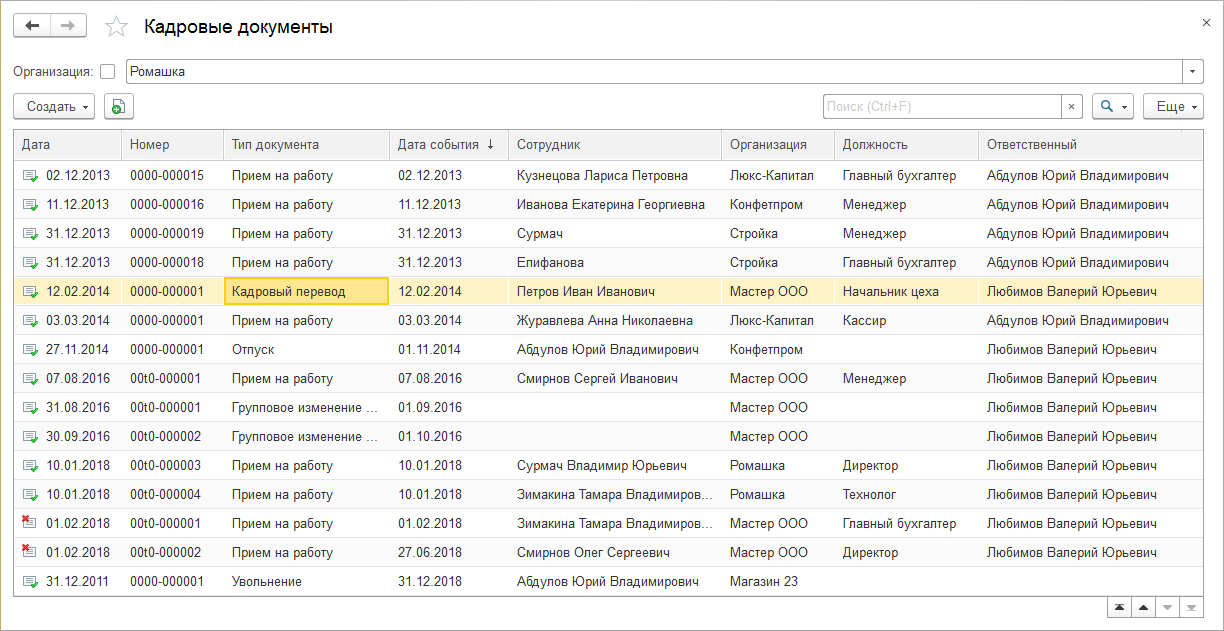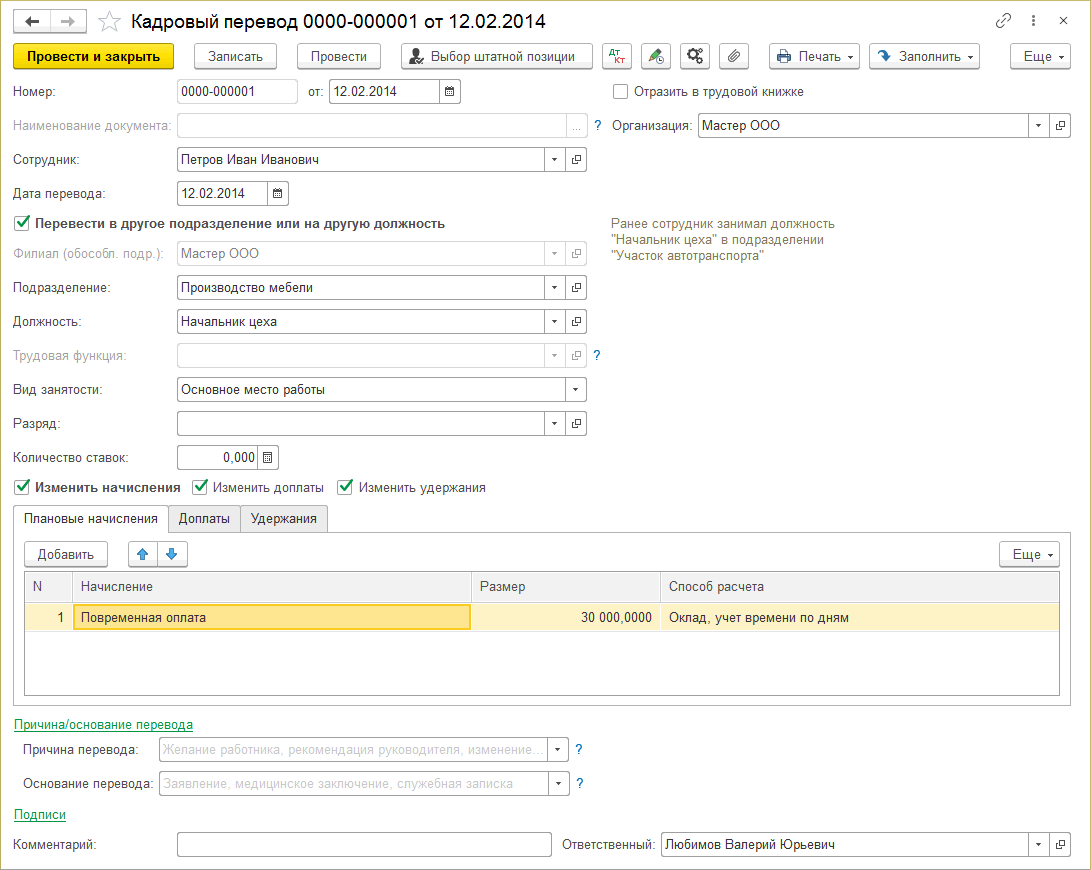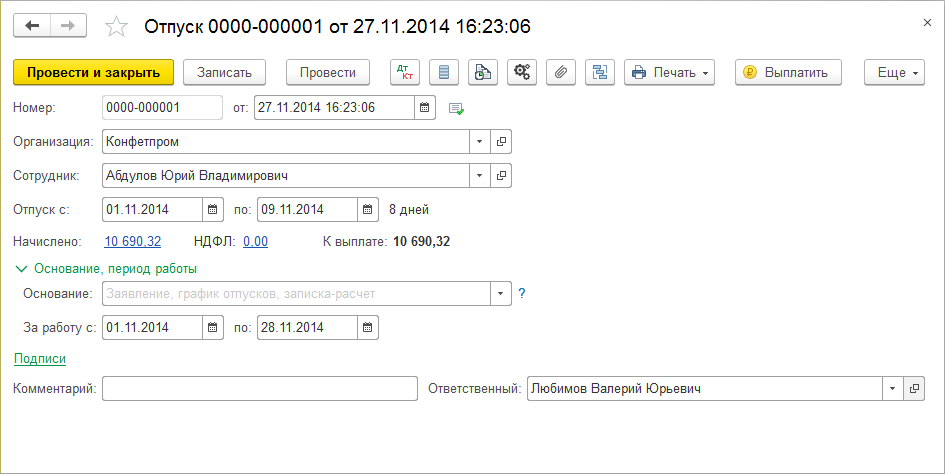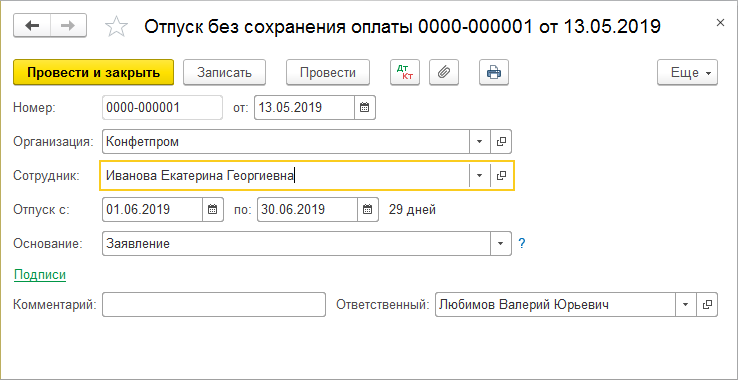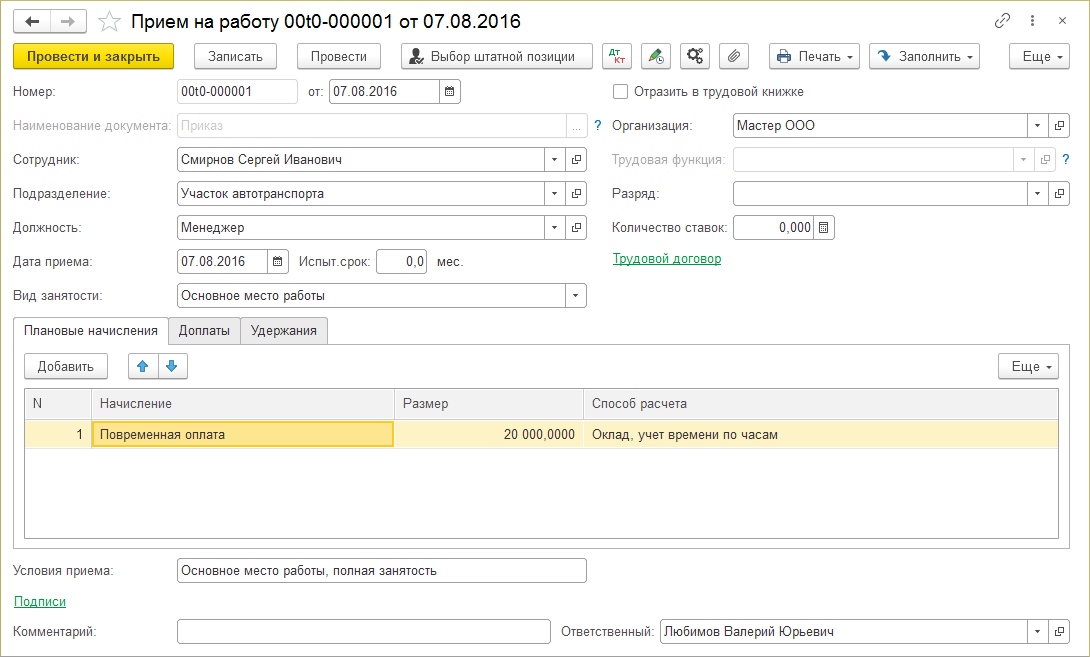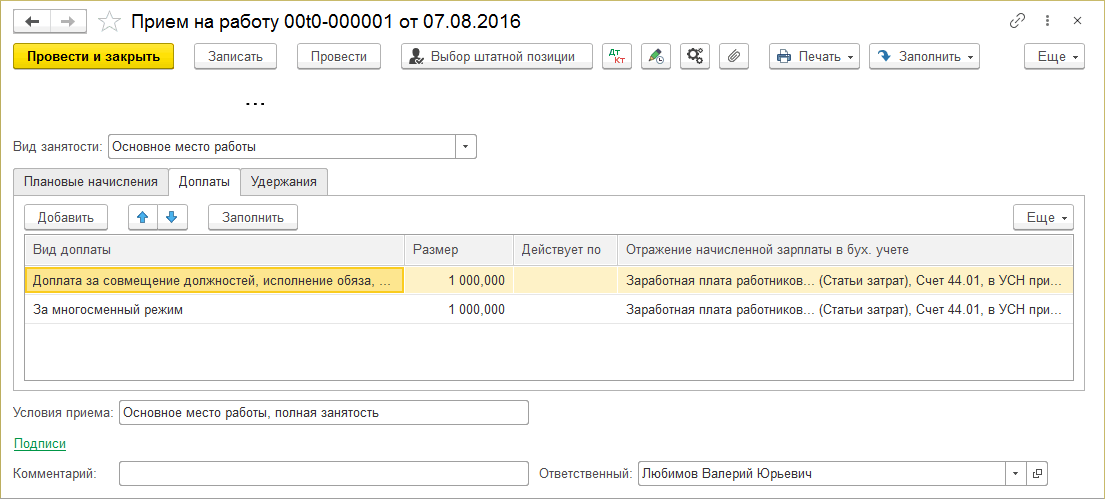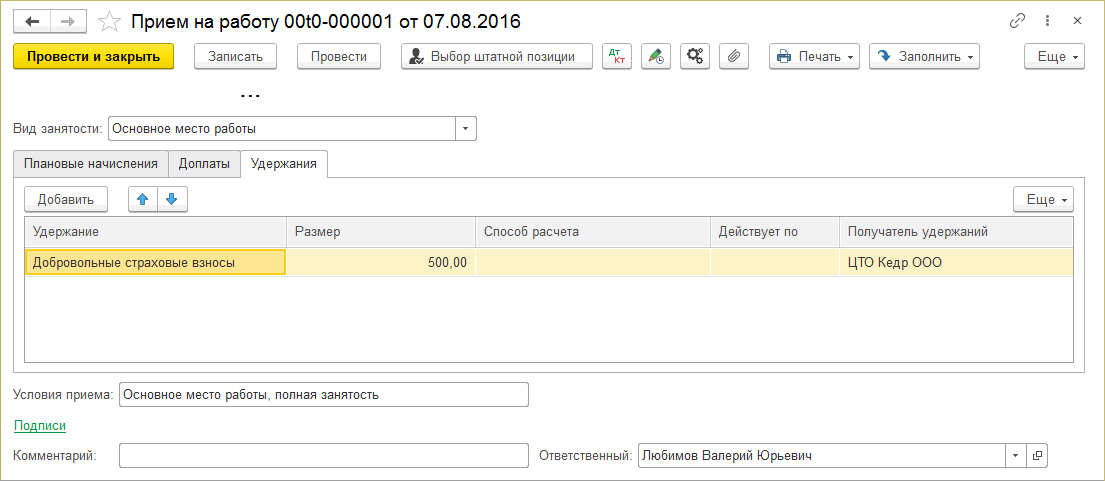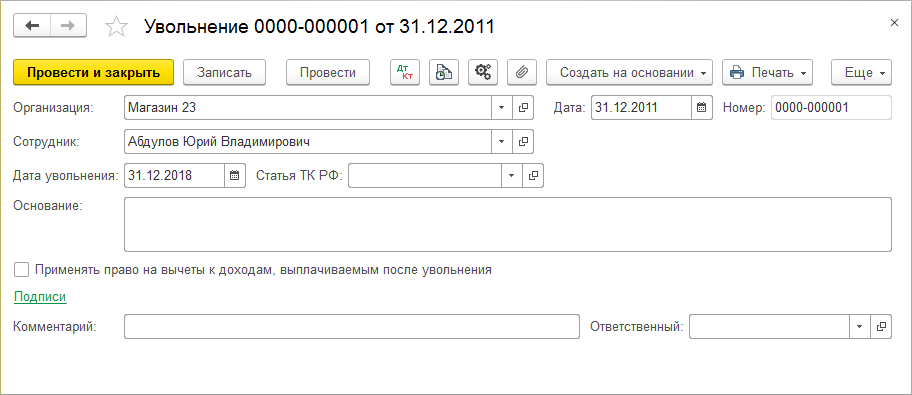Кадровые документы (УАУ8) — различия между версиями
(→Прием на работу) |
(→Прием на работу) |
||
| Строка 71: | Строка 71: | ||
На этой закладке можно установить доплаты сотруднику. | На этой закладке можно установить доплаты сотруднику. | ||
| + | |||
| + | <font color=grey>Серым цветом</font> отображаются доплаты из штатного расписания, они недоступны для изменений. | ||
Список доплат выводится в печатную форму кадрового приказа Т-1. | Список доплат выводится в печатную форму кадрового приказа Т-1. | ||
Версия 23:57, 29 марта 2020
Журнал «Кадровые документы»
Кадровые документы хранятся в журнале их учета «Кадровые документы», который доступен в основном разделе программы ЗАРПЛАТА И КАДРЫ — Кадровый учет (УАУ) или его можно найти поиском по интерфейсу.
Чтобы открыть документ кадровый документ, дважды щелкните по нему в журнале мышью или установите на него курсор и нажмите клавишу Enter.
Каждый вид кадрового документа имеет свою форму.
Создание кадрового документа
- В журнале «Кадровые документы» нажмите кнопку Создать и выберите вид кадрового документа.
- В открывшемся кадровом документе заполните все необходимые данные.
- Нажмите кнопку Записать, Провести или Провести и закрыть.
Виды кадровых документов
Кадровый перевод
Выбор штатной позиции
- Выбор позиции из действующего штатного расписания организации, которое формируется по документам «Изменение штатного расписания». Данные из позиции переносятся в кадровый документ.
Отпуск
Отпуск без сохранения оплаты
Прием на работу
В документе в соответствующих полях укажите:
- вид занятости сотрудника (основное место работы, внутреннее или внешнее совместительство, подработка)
- разряд (при необходимости)
- количество ставок
- номер и дату трудового договора, дату окончания его действия
- тип договора (трудовой или ГПХ)
- способ расчета аванса (процентом от оклада или фиксированной суммой)
При заключении с сотрудником договора ГПХ необходимо оформлять его прием на работу для того, чтобы сведения о начислениях и периоде работы по договору автоматически включались в отчетность для ПФ РФ. В этом случае в приказе нужно указать вид занятости «Внешнее совместительство».
|
Важно. Если сотруднику оформляется внутреннее совместительство или подработка необходимо создать нового сотрудника с новым табельным номером. |
При приеме на работу ранее уволенного сотрудника в программе в справочнике «Сотрудники» нужно создать нового сотрудника с тем же именем (если не изменилось). Нельзя использовать уволенного ранее, т.к. это может привести к ошибкам в регистрах учета зарплаты в дальнейшем. При этом физическое лицо заново создавать не нужно. При создании нового сотрудника, когда пользователь введет ФИО физлица в карточке нового сотрудника, программа выдаст сообщение, о том, что найдено физлицо с таким ФИО, и этого ли человека мы хотим принять на работу. При утвердительном ответе новое физлицо не создается.
Кнопки:
Выбор штатной позиции
- Выбор позиции из действующего штатного расписания организации, которое формируется по документам «Изменение штатного расписания». Данные из позиции переносятся в кадровый документ.
Доплаты / Удержания
- Установить постоянные доплаты и удержания сотруднику.
Печатные формы документа:
- приказ о приеме на работу Т-1
- трудовой договор
- извещение в военкомат о приеме на работу гражданина, подлежащего воинскому учету
Закладка Плановые начисления
На этой закладке устанавливается зарплата сотрудника.
Закладка Доплаты
На этой закладке можно установить доплаты сотруднику.
Серым цветом отображаются доплаты из штатного расписания, они недоступны для изменений.
Список доплат выводится в печатную форму кадрового приказа Т-1.
Заполнить
- Заполнить список доплат по штатному расписанию.
Закладка Удержания
На этой закладке можно установить удержания с сотрудника.
Увольнение
Печатные формы
У каждого кадрового документа есть свои печатные формы. Их список можно увидеть и распечатать их с помощью кнопки Печать.